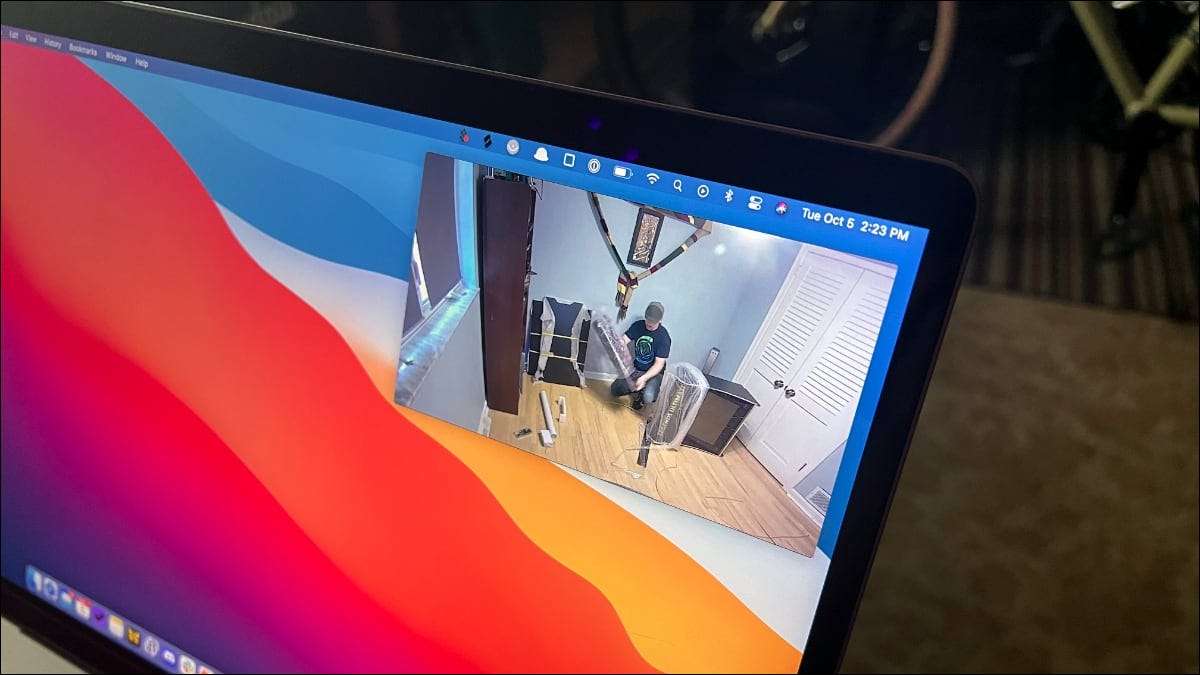
Vill du titta på en YouTube eller Netflix-video medan du får lite arbete på din Mac? Du kan lägga till en andra bildskärm, eller ta enklare, billigare rutt och använd bilden i bildläge för att fortsätta att titta på.
Fördelarna med bild på bild
Att hålla en video på skärmen är användbar av ett antal skäl. Du kan ta anteckningar om ett samtal, men du kan också bara känna dig som att titta på din favorit Netflix-show medan du får lite arbete.
Vissa webbplatser erbjuder sina egna implementeringar av bild på bilden, men vissa är lackluster. Med hjälp av YouTubes bild på bilden betyder till exempel att videon försvinner så snart du går till en annan webbplats. Använd din webbläsares bild på bild, och det här är inte längre ett problem.
Hur man tittar på bilden i bilden i Safari
På de flesta webbplatser gör den inbyggda safari-webbläsaren på MacOS att titta på bilden i bilden en bris. Enkelt CTRL + Klicka eller högerklicka på en video och välj sedan "Ange bild i bild" i menyn som dyker upp.
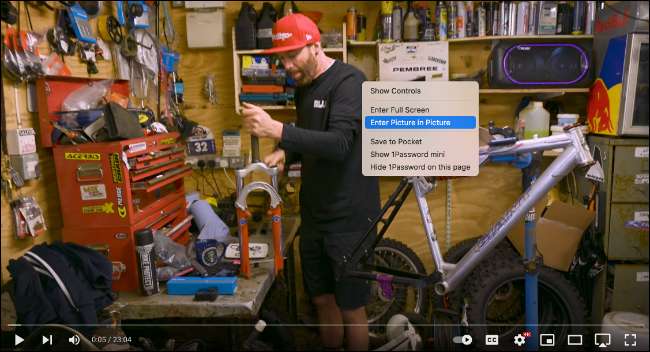
Detta ger ett videofönster som du kan omorganisera på skrivbordet. Du kan ändra storlek på det här fönstret till din smak och placera det var du än vill. Det kommer till och med att stanna där du lägger den över Flera virtuella skrivbord Om du använder dem.
YouTube och Netflix
Inte varje webbplats fungerar perfekt med Safaris inbyggda bild på bild. YouTube använder till exempel sina egna menyer på videor, vilket gör att det verkar som om bilden i bilden inte är tillgänglig. Lyckligtvis är det inte så.
För YouTube-videor i Safari behöver du bara CTRL + klicka eller högerklicka på videon två gånger. Det första klicket dyker upp YouTube egen meny, men det andra klicket öppnar standard Safari-menyn. När det här dyker upp, klicka bara på "Ange bild i bild" och du är alla uppsättning.
Netflix är lite svårare, eftersom du inte får någon meny när du högerklickar på videon. Starta istället spela videon. Detta steg är viktigt eftersom du behöver högtalarikonen i adressfältet för att dyka upp, och det här kommer inte att visas om inte videon spelas.

Nu CTRL + klicka eller högerklicka på högtalarikonen och välj sedan "Ange bild i bild" för att se din Netflix-video i ett popoverfönster.
Dessa tekniker kommer att fungera för de flesta videostreamningsplatser.
Hur man tittar på bilden i bilden i Chrome
Att titta på bild i bild på krom för macos är inte så besvärligt som det brukade vara. För de flesta webbplatser är det så enkelt som CTRL + klicka eller högerklicka på en video och välj sedan "Bild i bild" för att börja titta på.
Du kan också använda ikonen Media Control för att titta på videor i bild i bildläge. Klicka på ikonen Media Control, som ser ut som en musikalisk anteckning och tre linjer. Klicka nu på bilden i bildikonen (en rektangel inuti en annan) för att börja titta på.
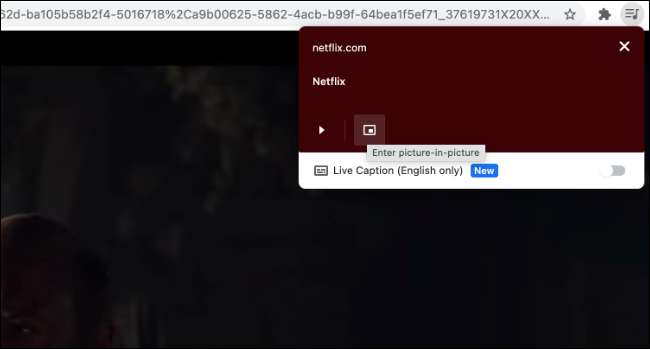
För YouTube-videor behöver du samma trick som Safari: antingen Command-Click eller Högerklicka på videon två gånger. För Netflix är det så enkelt som att använda mediekontrollmetoden som beskrivs ovan.
Allt detta är inbyggt i krom. För ännu enklare bild i bildvisning, har vi en guide på Ställa in bild i bild i krom med en förlängning för att göra det till en jämnare process.
Hur man tittar på bilden i bilden i Firefox
Firefox gör det enkelt att titta på de flesta videoklipp i bild i bildläge. Om det är första gången med funktionen, kommer Firefox även att göra det super självklart på videor från YouTube och andra webbplatser. Klicka bara på videoöverlagret märkt "Watch Picture in Picture" och det är det.

När du har använt det blir ikonen en mer minimal ikon med två rutor och en pil. Helt enkelt mus över en video, klicka på den ikonen, och du kommer att titta på bilden i bildläge. Detta fungerar även i YouTube och Netflix.

För fler knep och tips, se vår Guide till att använda bild i bild i Firefox .
Vad händer om bild på bilden inte fungerar?
Vissa webbplatser fungerar aktivt för att tillåta bild i bildläge, speciellt om de erbjuder det som ett alternativ för att betala abonnenter. I vissa fall, Pipifieringsförlängning för safari kommer att aktivera bild i bild, men inte alltid.
Med vissa webbplatser kan du fastna med ett pop-out-fönster, förutsatt att webbplatsen erbjuder det här alternativet. Det här är inte en perfekt lösning, men det är bättre än ingenting. För webbplatser som detta kan du öppna webbplatsen i Helium app för macos Så här skapar du ett flytande webbläsarfönster för att titta på videon.
Om du använder ett stationära Mac eller ofta har din MacBook dockad, kanske du vill titta på Ställa in dubbla bildskärmar på macos för en bättre strömmande videoupplevelse.






